Kaip pakeisti žodį keliuose teksto failuose sistemoje Windows 10
Teksto failų redaktoriai, tokie kaip „Notepad“ ir „Notepad ++“, naudojami kuriant daugybę skirtingų tipų failų, pvz subtitrai, žurnalo failus, paketinius failus, „PowerShell“ scenarijus ir dar daugiau. Kur šiuos failus gali sukurti teksto failo rengyklė, jis taip pat gali juos redaguoti. Jei turite daug tekstinių failų, turinčių TXT failo plėtinį, ir jums reikia pakeisti žodį ar kelis žodžius juose, galite tai padaryti naudodami „PowerShell“ scenarijų. Šis scenarijus yra toks, kad jums nereikia atskirai atidaryti kiekvieno failo ir pakeisti žodžio. Tą patį scenarijų galite naudoti ir kitiems failų tipams, kuriuos galima sukurti naudojant teksto failų rengyklę. Štai kaip galite pakeisti žodį keliuose teksto failuose.
Pakeiskite žodį tekstiniuose failuose
Pirmiausia turite sudėti visus tekstinius failus į tą patį aplanką. Scenarijus tikrins tik vieną katalogą, kai jis bus paleistas, o ne visą jūsų sistemą, todėl jums reikia visų failų vienoje vietoje.
Atidarykite naują „Notepad“ failą ir įklijuokite į jį šiuos dalykus.
„Get-ChildItem“ kelias į failus \ *. Txt '- Atgaukite | Kiekvienam { (Gaukite turinį $ _ | „ForEach“ {$ _pakeiskite „Originalus žodis“, „Naujas žodis“}) | Rinkinys-turinys $ _. }
Turite redaguoti aukščiau pateiktą scenarijų. Pirmiausia redaguokite dalį „Kelias į failus“, nurodydami faktinį kelią į aplanką su visais jame esančiais tekstiniais failais. Antra, pakeiskite „Original-Word“ žodžiu, kurį norite pakeisti. Galiausiai pakeiskite „Naujas žodis“ žodžiu, kurį norite pakeisti senuoju. Pavyzdžiui, aš turiu keletą tekstinių failų, kuriuose visuose yra žodis „paskelbti“. Noriu žodį „Post“ pakeisti straipsniu. Štai kaip atrodys scenarijus, kai jį suredaguosiu, kad jis atitiktų mano scenarijų.
„Get-ChildItem“ C: \ Vartotojai \ Fatiw \ Staliniai kompiuteriai \ Notepad-failai \ *. Txt '-Prekės | Kiekvienam { (Gaukite turinį $ _ | „ForEach {$ _ -pakeiskite„ Skelbti “,„ Straipsnis “}) | Rinkinys-turinys $ _. }
Redagavę scenarijų, išsaugokite jį su ps1 failo plėtiniu. Būtinai pakeiskite failo tipą iš teksto failų į visus failus, esančius „Notepad“ išsaugojimo kaip dialogo lange. Vykdykite scenarijų ir jis atliks pakeitimo funkciją.
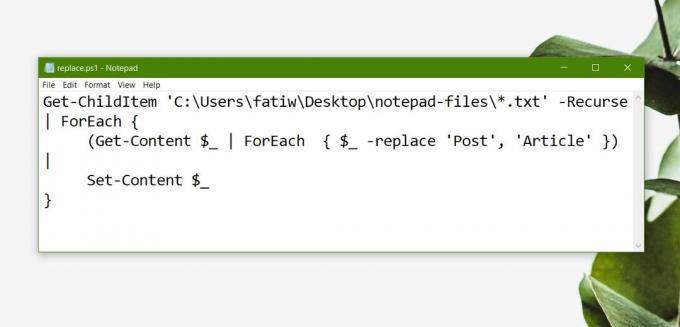
Jei norite naudoti tą patį scenarijų XML arba LOG failams, redaguokite failo plėtinį pirmoje eilutėje. Pavyzdžiui,
Tai taps
„Get-ChildItem“ C: \ Users \ fatiw \ Desktop \ notepad-files \ *. Txt '
Tai;
„Get-ChildItem“ C: \ Vartotojai \ Fatiw \ Staliniai kompiuteriai \ Notepad failai \ *. Xml '
Yra vienas dalykas, kurį turėtumėte žinoti apie šį scenarijų; tai nesutampa žodžių su žodžiais. Jei norėsite pakeisti bet kurį „the“ atvejį „a“, tai taip pat pakeis „„ “pradžioje„ šie “ir„ ten “. Tai yra šio scenarijaus trūkumas. Norėdami apeiti, galite naudoti „Notepad ++“, kuris turi atitikmens žodžio parinktį.
Paieška
Naujausios žinutės
Kaip pašalinti žmonių juostą „Windows 10“
Kitas didelis „Windows 10“ atnaujinimas tikimasi 2017 m. Rudenį. Ši...
Lengvai nukopijuokite arba perkelkite konkretaus tipo failus iš užteršto aplanko
Tam tikrų tipų failų perkėlimas ar kopijavimas iš sudėtingos aplank...
Kaip atidaryti aplankus naujame „Windows 10“ „File Explorer“ lange
„File Explorer“ beveik turėjo skirtuką su skirtukais. Beveik. Tai b...



